-
Video Converter
 For Windows
For Windows- Video Converter Ultimate

 For Mac
For Mac
-
Multimedia
 For Mac
For Mac
-
Utility
 For Windows
For Windows- Video Downloader

 For Mac
For Mac
 For Windows
For Windows
 For Mac
For Mac For Mac
For Mac For Windows
For Windows
 For Mac
For MacLe travail à domicile est une grande tendance, surtout au cours de ces deux années. Les applications de visioconférence, que ce soit DingTalk, VooV Meeting ou Zoom, ont connu une augmentation de l'utilisation et du téléchargement. Comme nous le savons tous, nous pouvons organiser une réunion, participer à une conférence et regarder un webinaire sur Zoom. Zoom permet également et plus facilement de réaliser un enregistrement d'écran en ligne pendant une conférence par rapport aux salles de classe et aux bureaux.
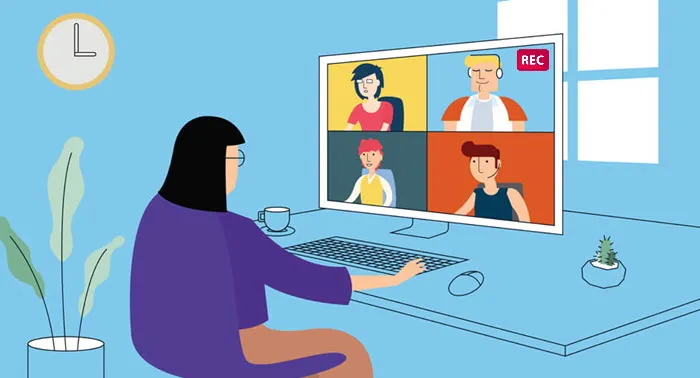
Dans ce petit guide, nous allons vous montrer comment Zoom Meeting sur PC. Vous pouvez télécharger la dernière version du logiciel à partir du site officiel du développeur.
Une fois que vous avez installé le programme et l'avez lancé sur votre ordinateur, le tableau de bord de l'enregistreur d'écran apparaîtra sur votre bureau :
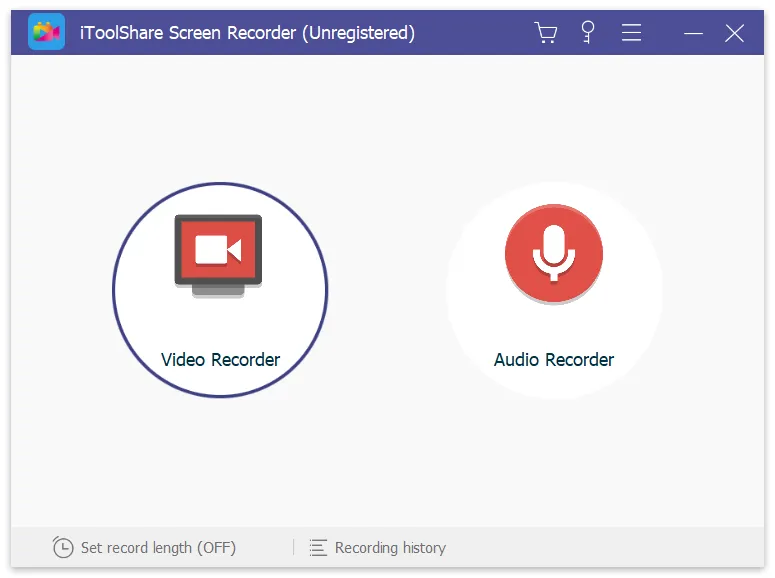
L'interface d'iToolShare est plutôt intuitive, vous pourrez donc la comprendre même si vous n'êtes pas un grand connaisseur.
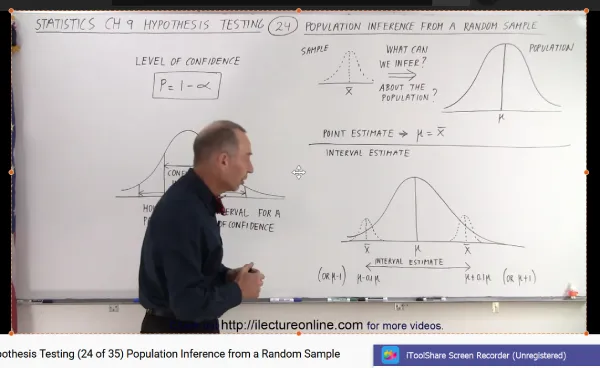
Vous avez deux options
Option A : pour enregistrer une zone de l'écran, choisissez le menu 'Sélectionner une zone d'enregistrement' ou 'Rectangle sur un écran'.
Option B : alternativement, pour enregistrer tout l'écran, sélectionnez "Plein écran" dans le menu déroulant et choisissez votre moniteur.
Cliquez sur l'icône Rec sur le panneau d'enregistrement pour commencer à capturer la vidéo. Si l'option Afficher le compte à rebours est activée, l'enregistrement commencera après le compte à rebours. Sinon, ça va commencer tout de suite.
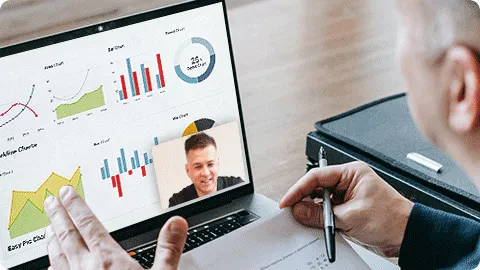
Si vous êtes autorisé à enregistrer une réunion en ligne Zoom en tant qu'hôte ou participant, vous pouvez essayer les étapes suivantes pour démarrer un enregistrement cloud dans Zoom.
Étape 1 : Connectez-vous au portail Web de Zoom en tant qu'administrateur. Cliquez sur Paramètres du compte, puis activez l'enregistrement dans le cloud dans la section Enregistrement.
Étape 2 : Démarrez une réunion en tant qu'hôte. Cliquez ensuite sur le bouton Enregistrer en bas.
Étape 3 : sélectionnez Enregistrer dans le cloud avant d'enregistrer Zoom.
Étape 4 : vous pouvez cliquer sur Pause/Arrêter l'enregistrement pour contrôler l'ensemble du processus d'enregistrement Zoom.
Étape 5 : Lorsque vous arrêtez l'enregistrement, vous recevez un e-mail envoyé par Zoom. Il est nécessaire de traiter l'enregistrement Zoom avant la visualisation.
Étape 6 : Vous pouvez afficher, partager, télécharger ou supprimer n'importe quel fichier d'enregistrement sur le cloud Zoom.
Vous pouvez activer la suppression automatique, les analyses d'enregistrement et d'autres paramètres d'enregistrement dans Zoom. Il est vrai que Zoom propose la fonction d'enregistrement d'écran. Le problème est que tous les utilisateurs ne peuvent pas enregistrer des réunions dans Zoom, en particulier lorsque vous souhaitez enregistrer secrètement des réunions Zoom sans autorisation.
En utilisant l'alternative à l'enregistreur Zoom, vous pouvez enregistrer la vidéo et l'audio de la réunion Zoom de manière flexible. Il est pris en charge pour enregistrer la vidéo, l'audio, le gameplay, le webinaire et la capture d'écran HD Zoom sans limite de temps. De plus, vous pouvez enregistrer d'autres réunions en ligne, des flux Web et plus encore sans que personne ne le sache. Si vous avez encore des questions sur l'enregistrement de réunion Zoom, n'hésitez pas à nous contacter. Il est également bienvenu de télécharger gratuitement le logiciel pour l'essayer.